(4)类别及类别特性
类别,对零件族进行分类归组。每个类别可包含子类别和族,由一组参数定义,该组参数称为类别特性。类别特性分为常规参数和参数列表两类,如下:
常规参数:
- 类别名称
- 类别图像,包含小图像和大图像两种
- 源库,类别所在库名,如//localhost:test
参数列表,由用户自定义特性参数,如图5所示,其中数据类型支持Double,String,Integer,Real和Boolean
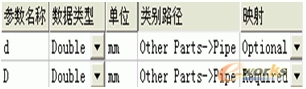
图5 参数列表
2.放置零件和特征
用户通过图1,浏览类别,找到所需族,双击族,执行零件或特征放置。
3.自定义库、类别和族
通过图3,用户点击“Actions”菜单下的“Create Library…”可创建自定义可读写库。
通过图2,用户点击 可设置过滤器,缩小浏览范围;点击
可设置过滤器,缩小浏览范围;点击 可创建类别、查看类别属性和删除类别;点击
可创建类别、查看类别属性和删除类别;点击 可查看族特性、族表和删除族;点击“编辑”菜单下的“创建类别…”创建族。点击“编辑”菜单下的“复制到…”或工具条上的
可查看族特性、族表和删除族;点击“编辑”菜单下的“创建类别…”创建族。点击“编辑”菜单下的“复制到…”或工具条上的 将标准件或类别复制到自定义可读写库中。
将标准件或类别复制到自定义可读写库中。
三、定制和使用
Inventor提供的零件类别较多,零件建模标准也较多,此外Inventor的项目配置默认使用7个库如图6所示,这两者必然导致在用户面前显示大量冗余信息。因而本文作如下定制。
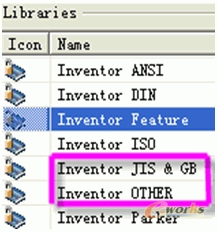
图6 默认项目配置
1.见所想
见所想,即仅仅将用户想见到的标准件显示在资源环境视窗中。鉴于Inventor的库构成,有四种显示方式:显示某一种标准的零件、显示某一种类别的零件、显示某一种类别的某一种标准的零件和显示低版本零件。
(1)方式1。
打开项目配置点击 弹出图6。
弹出图6。
点击 删除不需要的库,仅保留所需标准的库。
删除不需要的库,仅保留所需标准的库。
(2)方式2
通过Autodesk Vault Manager创建可读写数据库。
通过资源中心编辑器,查找到所需类别。
在该类别上点击右键,通过“ 复制到”将该类别的族、子类别及子类别的族复制到自定义库中。
复制到”将该类别的族、子类别及子类别的族复制到自定义库中。
打开项目配置点击 弹出图6。
弹出图6。
点击 删除所有库,
删除所有库,
点击 添加自定义可读写的库。必要时点击 更新库内容。
添加自定义可读写的库。必要时点击 更新库内容。
(3)方式3
通过Autodesk Vault Manager创建可读写数据库。
打开通过资源中心编辑器,查找到所需类别。
点击 按标准设置过滤器。
按标准设置过滤器。
在该类别上点击右键,通过“ ”将该类别的族和子类别及子类别的族复制到自定义库中。
”将该类别的族和子类别及子类别的族复制到自定义库中。
打开项目配置点击 弹出图6。
弹出图6。
点击 删除所有库,
删除所有库,
点击 添加自定义可读写的库。必要时点击
添加自定义可读写的库。必要时点击 更新库内容。
更新库内容。
(4)方式4
打开项目配置点击 弹出图6。点击
弹出图6。点击 导入低版本库。
导入低版本库。